Utilice la función Elemento de venta del curso para acceder e interactuar con los registros de elemento de venta del curso.
Los registros Elemento de venta del curso se crean para cada pedido de Course Merchant que contiene uno o más productos. Los registros contienen información sobre cada elemento de línea único (producto o curso) en el pedido. Un pedido que contenga varios elementos de línea únicos tendrá un registro de elemento de venta del curso para cada elemento de línea.
Tabla Elemento de venta del curso
Abra el menú Ventas y seleccione Elemento de venta del curso.
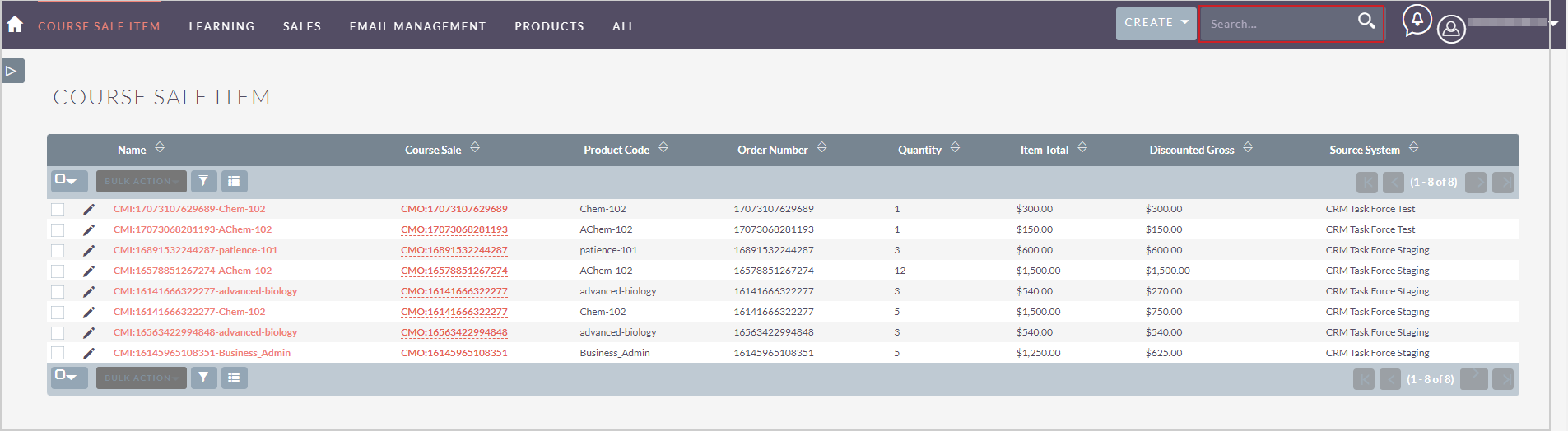
Figura: Realice una búsqueda para encontrar los registros Elemento de venta del curso.
Cuando ingresa al módulo Elemento de venta del curso, puede revisar una tabla paginada que enumera todos los registros del elemento de venta del curso con un cuadro de búsqueda en la parte superior.
Las siguientes acciones masivas están disponibles para los registros en la tabla Elemento de venta del curso:
- Actualización masiva: Actualiza varios registros seleccionados juntos. D2L aconseja no utilizar la función de actualización masiva en estos registros debido a sus conexiones integrales con otros registros. La actualización de estos registros puede dar lugar a inconsistencias y errores en la representación de datos en varios componentes del sistema.
- Combinar: Combina varios registros seleccionados. D2L recomienda no usar la función de combinar en estos registros debido a sus conexiones integrales con otros registros. La combinación de estos registros puede dar lugar a inconsistencias y errores en la representación de datos en varios componentes del sistema.
- Exportar: Genera una exportación CSV de todos los campos seleccionados.
- Borrar: Elimina todos los registros seleccionados. D2L recomienda no eliminar estos registros debido a sus conexiones integrales con otros registros. La eliminación de estos registros puede dar lugar a inconsistencias y errores en la representación de datos en varios componentes del sistema.
Puede ver todos los datos en un registro de elemento de venta del curso haciendo clic en su nombre en la tabla de registros. También puede revisar los registros relacionados.
Puede desplazarse entre registros mediante los controles ubicados en la esquina superior derecha.
Puede editar el registro haciendo clic en Acciones > Editar o haciendo doble clic en un campo de datos. Consulte Editar un registro para obtener más información.
Para obtener más información sobre cómo interactuar con las tablas de registros, consulte Consejos y trucos.
Registro Elemento de venta del curso
Puede ver todos los datos en un registro de elemento de venta del curso haciendo clic en su nombre en la tabla de registros. También puede revisar los registros relacionados.
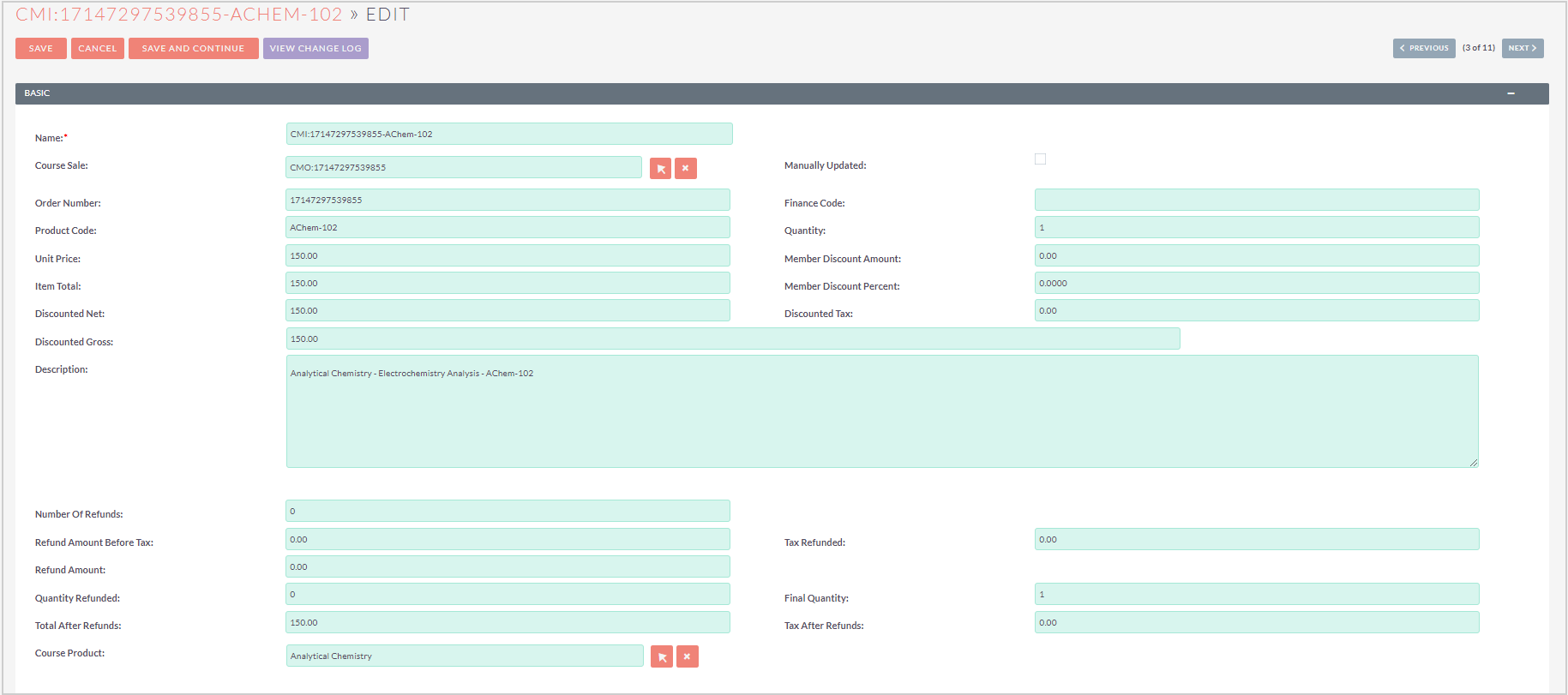
Figura: Haga clic en Acciones > Editar para administrar un registro o navegar entre los registros utilizando los controles.
Las siguientes acciones están disponibles para los registros de elemento de venta del curso:
- Editar: Abre el registro en modo de edición.
- Duplicado: D2L recomienda no duplicar estos registros debido a sus conexiones integrales con otros registros. La duplicación de estos registros puede dar lugar a inconsistencias y errores en la representación de datos en varios componentes del sistema.
- Eliminar: D2L recomienda no eliminar estos registros debido a sus conexiones integrales con otros registros. La eliminación de estos registros puede dar lugar a inconsistencias y errores en la representación de datos en varios componentes del sistema.
- Buscar duplicados: Busca cualquier registro duplicado de este tipo.
- Ver registro de cambios: Abre el registro de cambios del registro.
Para editar un campo de datos individual, haga doble clic en el ícono de lápiz (✏) dentro del campo, realice sus cambios y, a continuación, haga clic en la marca de verificación (✔) para guardar los cambios.
Para moverse entre registros, utilice los botones Anterior y Siguiente en la esquina superior derecha.
Campos de datos del elemento de venta del curso
Los siguientes son campos de datos:
- Nombre: Nombre del registro, basado en el número de pedido de Course Merchant.
- Venta del curso: El registro Venta del curso con el que está asociado el elemento de venta del curso.
- Código de finanzas: Un campo opcional que se utiliza para algunos sistemas financieros.
- Código de producto: El código de producto de Course Merchant para el producto con el que se relaciona este registro.
- Cantidad: La cantidad de producto vendido.
- Precio unitario: El precio del producto por unidad.
- Total del elemento: El valor total del producto vendido antes de aplicar los descuentos.
- Neto con descuento: Monto total del producto después de aplicar el cupón y los descuentos para miembros (no incluye impuestos ni envío).
- Bruto con descuento: El monto total pagado por el cliente. El precio neto total incluye el monto de los impuestos y del costo de envío.
- Descripción: El nombre del producto de Course Merchant.
- Número de reembolsos: Parte del sistema de informe de reembolsos. El número de casos de reembolsos presentados contra este producto.
- Monto del reembolso: Parte del sistema de informe de reembolsos. Monto total reembolsado con relación a este producto.
- Total después de aplicar el reembolso: Parte del sistema de informe de reembolsos. Monto pagado por el producto después de aplicar los descuentos. Bruto con descuento menos monto del reembolso.
- Número de pedido: El número de pedido de Course Merchant.
- Cuenta de soporte financiero: Se utiliza como parte de un sistema financiero personalizado. Se establece a partir de un campo personalizado de Course Merchant.
- Autor del producto: Se establece a partir de un campo personalizado del producto de Course Merchant.
- Monto de descuento para miembros: El monto con descuento como resultado del descuento para miembros.
- Porcentaje de descuento para miembros: Porcentaje de descuento para miembros establecido en Course Merchant.
- Impuesto con descuento: Monto del impuesto cobrado en el pedido.
- Cantidad reembolsada: Parte del sistema de informe de reembolsos. La cantidad de producto reembolsado.
- Cantidad final: Parte del sistema de informe de reembolsos. La cantidad de producto menos el número reembolsado.
Otra opción

Figura: Desplácese hasta el subpanel Otro para ver detalles adicionales sobre un registro.
A continuación, se muestran los campos de datos incluidos en Otro:
- Prefijo del producto: Un campo personalizado calculado a partir de otros datos.
- ID de elemento de venta del curso: Un ID de registro único generado por el sistema.
- Creado por: El usuario que creó el registro. Por lo general, es la cuenta del sistema de capa de informes de Course Merchant.
- Fecha de creación: La fecha en que se creó el registro.
- Usuario: El usuario al que se asignó el registro. Por lo general, es la cuenta del sistema de capa de informes de Course Merchant.
- Sistema de origen: La tienda de Course Merchant desde la que se originó el registro. La capa de informes se puede conectar a varias tiendas.
- Modificado por: El nombre del usuario que editó por última vez el registro.
- Fecha de modificación: La fecha en que se editó por última vez el registro.
Licencias
El registro Elemento de venta del curso también proporciona detalles sobre las licencias adquiridas en el panel Licencias. A continuación, se describen los campos de datos incluidos en el panel Licencias, tales como Tiene licencias, Licencias compradas, Licencias restantes, entre otros.

Figura: Vea los campos de datos de un registro de elemento de venta del curso desde el subpanel Licencias.
Los siguientes son campos de datos:
- Tiene licencias: Este campo se selecciona (X) si el cliente compró varias licencias.
- Licencias compradas: Este campo registra la cantidad total de licencias (varios puestos) compradas.
- Licencias reclamadas: Este campo registra la cantidad total de licencias reclamadas (utilizadas).
- Licencias restantes: Este campo registra la cantidad total de licencias restantes después de haber descontado cualquier licencia reclamada (utilizada).
Debajo del panel Licencias, puede encontrar el registro de lista de asistencia de cualquier licencia reclamada. En el siguiente ejemplo, solo se reclamó (utilizó) una licencia, por lo que se muestra un solo registro de lista de asistencia.
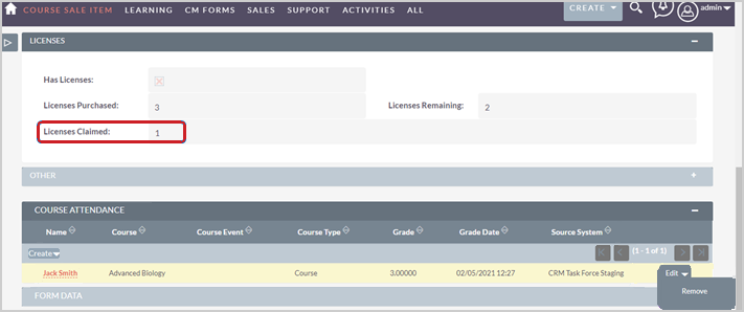
Figura: Ver el registro de lista de asistencia de las licencias reclamadas.
Registros relacionados
Todos los registros relacionados se enumeran en subpaneles en la parte inferior de la página de registro. Las columnas muestran una descripción general rápida de los datos de los registros relacionados.
Para interactuar con los registros relacionados, realice cualquiera de las siguientes acciones:
- Haga clic en el - en la parte superior derecha de cualquier subpanel para contraerla. Haga clic en el + en la parte superior derecha de cualquier subpanel contraído para expandirlo.
- Arrastre y suelte los subpaneles para los registros relacionados para volver a ordenarlos.
- Abra el menú desplegable Crear y haga clic en Seleccionar para vincular un nuevo registro relacionado.
- Haga clic en el nombre de un registro relacionado para ir hasta el registro completo.